
对表格中横纵坐标互换可以通过复制需要进行横纵互换的数据在粘贴时通过勾选"选择性粘贴"中的"转置"选项来实现横纵坐标的互换。
操作步骤如下:
1、复制需要进行横纵互换的数据,然后进入“编辑”菜单,点击”选择性粘贴“,此时会弹出一个对话框。
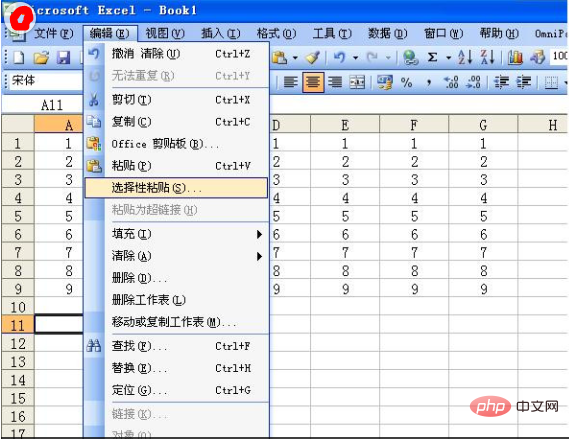
2、在弹出的对话框中,勾选”转置(E)“,并点击”确定“即可。
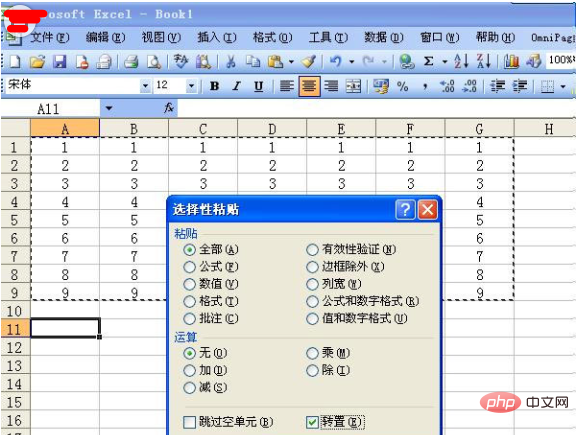
更多Excel相关技术文章,请访问Excel基础教程栏目!
以上就是excel横纵坐标互换的方法的详细内容,更多请关注php中文网其它相关文章!

全网最新最细最实用WPS零基础入门到精通全套教程!带你真正掌握WPS办公! 内含Excel基础操作、函数设计、数据透视表等

Copyright 2014-2025 https://www.php.cn/ All Rights Reserved | php.cn | 湘ICP备2023035733号